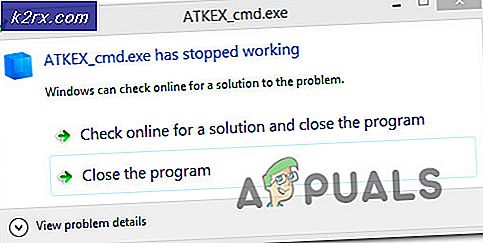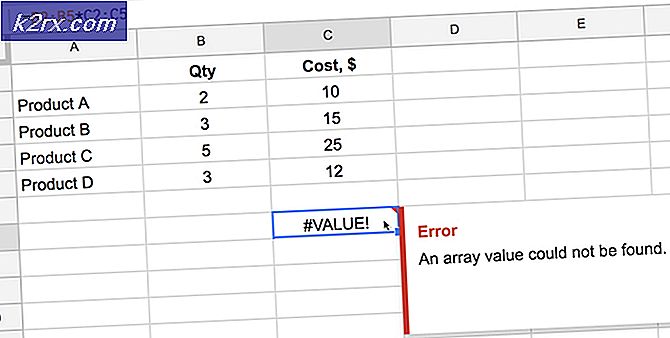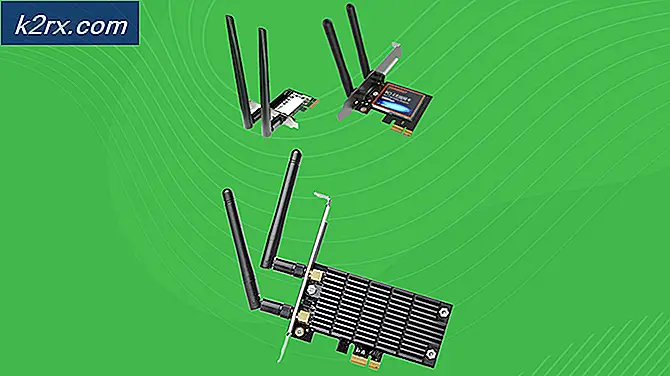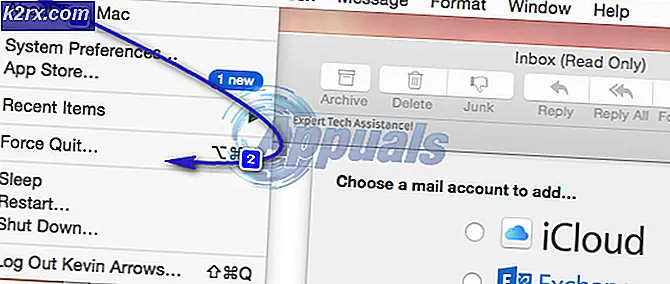SOLVED: Schermoverlay gedetecteerd
Als u een Android-apparaat hebt en het bericht 'Schermoverlay gedetecteerd' hebt ontvangen, is er gelukkig een snelle oplossing waarmee u het probleem kunt omzeilen. Dit probleem is verschenen na een update van het machtigingssysteem in Android Marshmallow, dus hoewel er een oplossing is, moet u dit elke keer volgen dat uw smartphone of tablet toestemmingsverzoeken ontvangt.
Wat zijn de oorzaken van het door het scherm overlay gedetecteerde bericht?
Wanneer u een overlay- of filterapp zoals F.lux, Twilight of CF.Lumen gebruikt, kan het bericht verschijnen. De enige keer dat dit bericht wordt weergegeven, is wanneer u een nieuwe app downloadt of een nieuwe functie probeert te gebruiken in een app die u al hebt geïnstalleerd.
Wanneer u een nieuwe app voor de eerste keer gebruikt of probeert toegang te krijgen tot een nieuwe functie, vraagt Android Marshmallow nu om uw toestemming. Het bericht 'Schermoverlay gedetecteerd' is er om te voorkomen dat deze toestemmingsverzoeken plaatsvinden totdat je de overlay-app hebt gesloten.
Hoe het door het scherm overlay gedetecteerde bericht op te lossen
Het oplossen van dit probleem is heel eenvoudig. Wanneer u het bericht ontvangt, keert u terug naar het startscherm en bezoekt u vervolgens de lade van uw app. U moet de toepassing vinden die de overlay veroorzaakt. Ga naar de applicatie en pauzeer hem. In ons geval gebruikten we Twilight. In de Twilight-app kunnen we op het pictogram met de kleine rode cirkel drukken om het op elk gewenst moment te onderbreken. Als u een andere app zoals F.lux of CF.Lumen gebruikt, moet u deze ook in de app zelf onderbreken.
PRO TIP: Als het probleem zich voordoet met uw computer of een laptop / notebook, kunt u proberen de Reimage Plus-software te gebruiken die de opslagplaatsen kan scannen en corrupte en ontbrekende bestanden kan vervangen. Dit werkt in de meeste gevallen, waar het probleem is ontstaan door een systeembeschadiging. U kunt Reimage Plus downloaden door hier te klikkenNadat u uw overlay-applicatie hebt onderbroken, kunt u terugkeren naar de toepassing die u oorspronkelijk gebruikte en de toestemming accepteren. Nadat u machtigingen hebt geaccepteerd, kunt u teruggaan naar uw overlay-app en doorgaan met de werking ervan.
Houd er rekening mee dat je deze stappen elke keer moet volgen als je een nieuwe app installeert waarvoor rechten zijn vereist of als een bestaande app nieuwe rechten vraagt.
Wat als ik niet weet welke app de melding veroorzaakt?
Als u niet weet welke app het overlay-bericht veroorzaakt, volgt u deze stappen.
- Wanneer het bericht 'Screen Overlay Detected' verschijnt, tikt u op 'Instellingen openen'
- Blader door de lijst en wijs de apps aan die het probleem zouden kunnen veroorzaken
- Alle apps die momenteel uw Display beïnvloeden, zoals de Messenger-overlay, browserpop-upvensters of schermfiltering-apps, moeten worden uitgeschakeld
- Om deze apps uit te schakelen, tikt u op de desbetreffende apps en tikt u op
- U hoeft dit alleen maar te doen voor de applicaties die momenteel inhoud op uw display weergeven!
De volgende keer dat u de apps gebruikt die u hebt uitgeschakeld, wordt u gevraagd om de overlayfunctie opnieuw in te schakelen. U kunt het opnieuw inschakelen, maar u moet het tijdelijk uitschakelen telkens wanneer een app toestemming vraagt.
Waarom gebeurt dit?
Mogelijk bent u geïnteresseerd om te begrijpen waarom dit gebeurt op apparaten met Android 6.0 of hoger. Sinds Marshmallow 6.0 heeft Google veel aandacht besteed aan gebruikersbeveiliging. De grootste functie voor beveiliging is de introductie tot geavanceerde machtigingenbeheer. In Android Marshmallow moet elke app waarvoor bepaalde rechten zijn vereist, de toestemming van de gebruiker krijgen voordat hij toegang krijgt.
Om ervoor te zorgen dat kwaadwillende apps de machtigingen niet automatisch kunnen accepteren, is het schermoverlaybericht gemaakt. Het bericht voorkomt eventuele interferentie van andere apps terwijl machtigingen worden gevraagd. Het is een geweldige beveiligingsfunctie, maar het kan frustrerend zijn om ermee om te gaan als je regelmatig apps als Twilight of F.lux gebruikt.
PRO TIP: Als het probleem zich voordoet met uw computer of een laptop / notebook, kunt u proberen de Reimage Plus-software te gebruiken die de opslagplaatsen kan scannen en corrupte en ontbrekende bestanden kan vervangen. Dit werkt in de meeste gevallen, waar het probleem is ontstaan door een systeembeschadiging. U kunt Reimage Plus downloaden door hier te klikken